ha több fel nem használt felhasználói fiókkal foglalkozik, és el akarja távolítani őket, az alábbiakban megtalálja a felhasználói fiók eltávolításának vagy törlésének lépéseit a Windows 10 rendszerben.
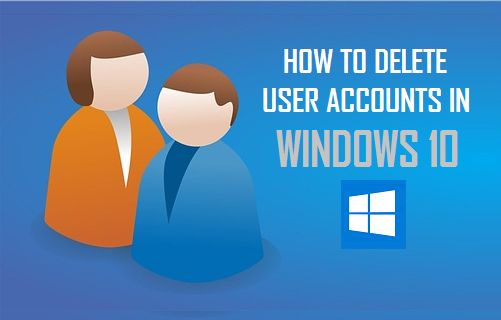
felhasználói fiók törlése Windows 10 rendszerben
A Windows 10 nagyon egyszerűvé teszi a helyi felhasználói fiókok létrehozását, amely lehetővé teszi két vagy több ember számára, hogy saját bejelentkezési hitelesítő adatokkal, fájlokkal, alkalmazásokkal és beállításokkal rendelkező számítógépet használjon.
hasonlóképpen könnyű törölni a felhasználói fiókokat a Windows 10 rendszerben, ha már nem használ egy adott felhasználói fiókot.
felhasználói fiók törlése véglegesen eltávolítja a felhasználói fiókot a számítógépről, a felhasználóhoz társított összes fájllal együtt, és a továbbiakban nem tud bejelentkezni a felhasználói fiókba.
a másik lehetőség a felhasználói profil törlése, amely szintén törli a felhasználóhoz társított összes fájlt, de üres felhasználói fiókot hagy, amelybe bejelentkezhet és újra felhasználhatja.
Megjegyzés: A Felhasználói fiókok törléséhez be kell jelentkeznie rendszergazdai Fiókjába vagy rendszergazdai jogosultságokkal rendelkező felhasználói fiókjába.
Felhasználói fiókok és felhasználói fájlok törlése
a helyi felhasználói fiókok törlésének legegyszerűbb módja a Windows 10 rendszerben a számítógép Beállítások alkalmazásának használata.
1. Kattintson a Start gombra, majd a Beállítások ikonra.
![]()
2. A beállítások képernyőn kattintson a fiókok fülre.
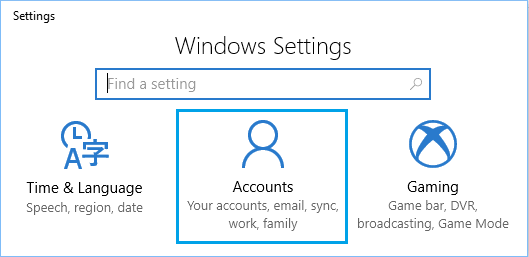
3. A fiókok képernyőn kattintson a bal oldali ablaktáblában a család és más Felhasználók elemre. A jobb oldali ablaktáblában válassza ki a törölni kívánt felhasználói fiókot, majd kattintson az Eltávolítás gombra.
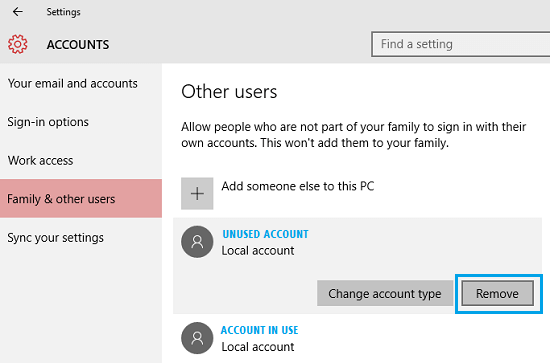
4. A megerősítés felugró ablakban kattintson a fiók törlése és az adatok gombra a megerősítéshez.
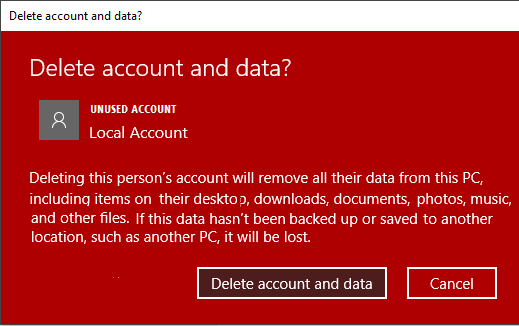
mint fentebb említettük, a felhasználói fiók véglegesen törlődik a számítógépről, a felhasználói fiókhoz kapcsolódó összes fájllal és beállítással együtt.
felhasználói fiók törlése és felhasználói fájlok mentése az asztalra
A Windows 10 automatikusan lehetőséget kínál a felhasználói fájlok mentésére, amikor megpróbál törölni egy felhasználói fiókot a Vezérlőpultról.
1. Kattintson a jobb gombbal a Start gombra, majd kattintson a Futtatás gombra.
2. A Futtatás parancs ablakban írja be a Vezérlőpult parancsot, majd kattintson az OK gombra.

3. A Vezérlőpult képernyőjén győződjön meg arról, hogy a kategória nézetben van, majd kattintson a Felhasználói fiókok elemre.
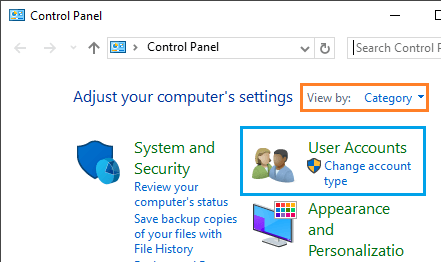
4. A Felhasználói fiókok képernyőn kattintson a Felhasználói fiókok eltávolítása linkre.
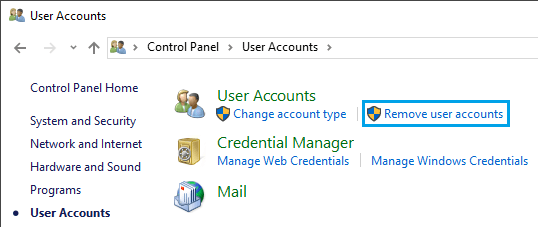
5. A következő képernyőn válassza ki a törölni kívánt felhasználói fiókot.
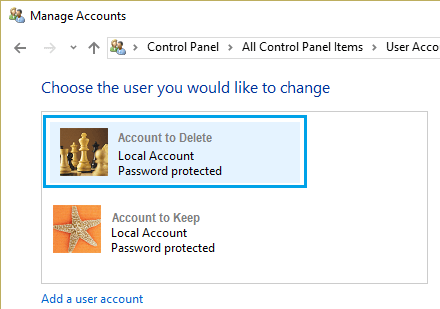
6. Kattintson a fiók törlése linkre.
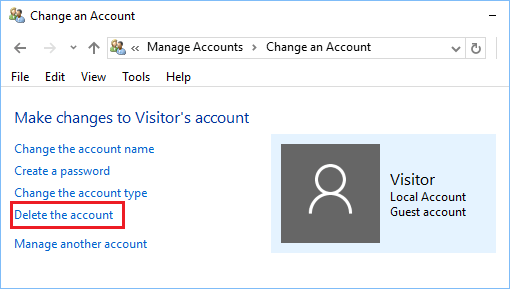
7. A fiók törlése oldalon kattintson a fájlok megtartása gombra.
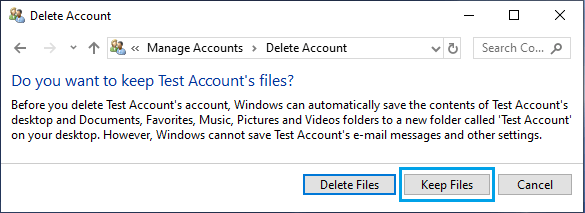
miután rákattintott a fájlok megőrzése elemre, a Windows 10 automatikusan létrehoz egy mappát a felhasználó nevével az asztalon, és áthelyezi a felhasználóhoz társított összes fájlt a mappába.
- a felhasználói fiók nevének módosítása A Windows 10 rendszerben
- a Microsoft-fiók eltávolítása a Windows 10 PC-ről